Windows parece funcionar lentamente
Si Windows funciona lentamente, intente lo siguiente:
- Salga de las aplicaciones y programas que no este usando: Si esta ejecutando simultaneamente varias aplicaciones y programas de elevado consumo de memoria, el rendimiento de Windows puede ralentizarse. Salga de cualquier aplicacion que no este usando. Tambien puede usar el monitor de actividad (presente en el Finder de OS X en Aplicaciones > Utilidades) para ver la cantidad de memoria del Mac que usa cada aplicacion. De esta forma, usted podra tener mas informacion acerca de las aplicaciones que causan la degradacion del rendimiento.
-
Cambie la cantidad de memoria asignada a Windows:
Parallels Desktop esta configurado para asignar a Windows una cantidad determinada de la memoria RAM disponible de su Mac y la cantidad restante a OS X. Si asigna demasiada memoria a Windows, OS X puede ralentizarse, lo que a su vez puede hacer que los programas Windows tambien se ralenticen, ya que estos se ejecutan sobre OS X. Si, de lo contrario, se asigna demasiada memoria a OS X, entonces las aplicaciones OS X puede que se ejecuten correctamente pero que los programas Windows se ralenticen.
Para optimizar el rendimiento tanto de Windows como de OS X, establezca la memoria asignada a Windows de tal forma que este dentro del rango recomendado, indicado por el grafico que aparece debajo del control deslizante de memoria en el panel de configuracion general (ver a continuacion).
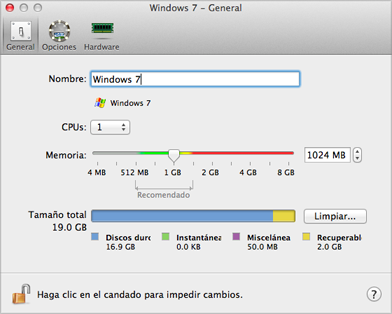
-
El software antivirus puede ralentizar su maquina virtual:
Windows puede ralentizarse tras la instalacion de un software antivirus. Para velar por la proteccion de sus datos, debe sacrificar un poco el rendimiento.
Nota: No instale mas de un programa antivirus Windows.
- Ejecute menos maquinas virtuales a la vez: Si esta ejecutando multiples sistemas operativos a la vez con Parallels Desktop, detenga uno o mas de ellos para asi mejorar el rendimiento de los demas.
- Ejecute Windows localmente: Si inicia Windows almacenado en un dispositivo de almacenamiento externo conectado a su Mac (por ejemplo, un disco duro USB externo), su rendimiento sera inferior al que tendria si estuviera almacenado en su Mac.
- Ajuste Windows para velocidad: Para que Windows funcione mas rapido, seleccione Ajustar Windows para velocidad en el panel Optimizacion .
- Desactive los mensajes de registro: Si selecciona Usar mensajes de registro detallados en el panel Avanzado de las Preferencias de Parallels Desktop, Parallels Desktop empezara a crear un archivo de registro mas detallado. Esto puede resultar especialmente util para el equipo de soporte de Parallels, aunque consume mas espacio en disco duro y puede reducir el rendimiento del sistema.
|
|
 Contacto
Contacto
|